iPhone bốc cháy do dùng sạc kém chất lượng
Một cậu bé 16 tuổi ở Canada bị bỏng độ ba sau khi chiếc iPhone bốc cháy lúc nửa đêm.
Theo GlobalNews, một cậu bé 16 tuổi tại tỉnh Alberta tại nước này mới đây đã bị bỏng độ ba khi chiếc iPhone bỗng nhiên bốc cháy. Danh tính của nạn nhân không được tiết lộ. Chiếc iPhone bốc cháy khi đang được sạc pin. Nhiều khả năng, cục pin sạc mà cậu sử dụng là loại chất lượng kém và không đi kèm máy.
Tình trạng chiếc iPhone sau vụ tai nạn.
Vụ tai nạn xảy ra hồi tuần trước. Schultz, bố của cậu bé cho biết cả gia đình anh bị đánh thức lúc nửa đêm bởi tiếng la hét từ phòng ngủ của cậu con trai. Chiếc iPhone của cậu bốc cháy và ngọn lửa lan ra xung quanh. Rất may, cậu bé vẫn đủ bình tĩnh dùng bình cứu hỏa để dập tắt ngọn lửa.
Không ít trường hợp iPhone cũng như các smartphone bị cháy, phát nổ do người dùng sử dụng các cục sạc không chính hãng, bán trôi nổi trên thị trường. Thậm chí, có trường hợp người dùng iPhone tử vong vì máy phát nổ khi đang sạc.
Apple nhiều lần cảnh báo người dùng, đồng thời tung ra chương trình đổi miễn phí sạc “chợ trời” lấy chính hãng. Tuy nhiên, do không được tiếp cận những chương trình như vậy, hoặc không hiểu rõ những nguy cơ tiềm ẩn từ những sạc ngoài, nhiều người dùng vẫn gặp phải những tai nạn đáng tiếc.
Theo Anh Qúy/ICTnews
10 điều không nên làm với máy tính của bạn
Chiếc máy tính của bạn là công cụ làm việc hàng ngày và cũng là thiết bị giải trí. Hãy giữ nó luôn hoạt động tốt và có tuổi thọ lâu dài hơn.
1. Quên làm sạch bụi
Việc duy trì luồng không khí không bị cản trở bên trong máy tính là vô cùng quan trọng đối với hiệu suất và tuổi thọ của máy. Bụi bẩn có thể tích tụ một cách nhanh chóng nếu bạn không thường xuyên vệ sinh làm sạch bên ngoài và bên trong thùng máy, dẫn đến máy quá nóng, hiệu năng giảm và thậm chí có thể làm hỏng hoàn toàn một số thành phần linh kiện.
Video đang HOT
Để khắc phục, hãy lên lịch làm sạch máy tính thường xuyên bằng cách mang thùng máy ra ngoài phòng và quét bằng cọ hay thổi bụi bằng dụng cụ thổi khí nén. Ngoài ra, hãy làm sạch bàn phím và chuột vì đây là những thành phần mà bạn tiếp xúc trực tiếp mỗi khi sử dụng.
2. Gắn trực tiếp vào nguồn điện
Luôn cắm máy tính của bạn vào bộ ổn áp vì chỉ cần một pha tăng hay giảm điện áp bất thường cũng có thể làm hỏng bộ nguồn của máy hay thậm chí hỏng cả bo mạch chủ cũng như các thành phần khác. Ngoài ra, những trường hợp như đột ngột cúp điện rồi sau đó có điện lại cũng gây ra tình trạng cháy nguồn hay hư máy do chập điện.
Đối với người dùng thường xuyên làm những công việc quan trọng thì việc trang bị thêm bộ lưu điện UPS (uninterruptible power supply) cũng là một yếu tố cần cân nhắc, tránh trường hợp bị mất thông tin quan trọng do mất điện đột xuất khi đang làm việc.
3. Làm sạch màn hình bằng dung môi
Trong quá trình làm vệ sinh máy tính, một điều quan trọng là không nên xịt bất kỳ chất lỏng nào lên màn hình máy tính khi lau chùi. Nếu cần làm sạch màn hình, hãy dùng một miếng vải khô mềm và mịn, thấm ướt bằng nước thường hay nước lau màn hình chuyên dụng rồi vắt khô trước khi thực hiện lau chùi bề mặt màn hình.
Lưu ý là không nên sử dụng các loại dung môi hay hóa chất và xịt trực tiếp vì chúng có thể làm hỏng bề mặt màn hình. Đồng thời, một điều quan trọng để đảm bảo an toàn khi lau chùi màn hình cũng như các thiết bị ngoại vi khác là phải tắt nguồn hoàn toàn và rút điện ra khỏi ổ cắm.
4. Vô tình làm đổ nước vào máy tính
Nước và các thiết bị điện tử luôn là "kẻ thù" của nhau. Một ly cà phê hay bia có thể làm cho bạn hạnh phúc và có động lực hơn để làm việc, nhưng nó sẽ làm cho chiếc máy tính của bạn trở thành đống sắt vụn. Hãy cẩn thận và đặt tất cả những thứ có chất lỏng tránh xa máy tính của bạn. Và có lẽ bạn không nên ăn uống tại bàn làm việc của mình quá nhiều, vì các loại thức ăn nước uống có thể làm vấy bẩn bộ máy tính.
5. Đẩy khay đĩa CD đóng lại bằng tay
Người dùng thường mở khay đĩa trên ổ quang máy tính bằng nút nhấn ở mặt trước, nhưng hầu hết trong số họ lại có thói quen đóng khay đĩa bằng cách đẩy nó vào bằng tay. Các hãng sản xuất đã thiết kế ra nút mở đồng thời cũng có chức năng đóng khay đĩa.
Tuy nhiên, do thùng máy tính để bàn hầu như thường được đặt dưới gầm bàn hay tại những vị trí mà chúng ta không thể thao tác một cách dễ dàng, đồng thời, một điều dễ hiểu là khi khay đĩa ổ quang đang được mở ra thì nó sẽ che khuất nút nhấn của ổ đĩa nên cách thuận tiện nhất mà đa số người dùng thường thực hiện để đóng khay lại là đẩy nó vào bằng tay.
Điều đó về lâu về dài sẽ thực sự làm hỏng dàn cơ bên trong ổ đĩa. Do đó, bạn nên sử dụng nút nhấn phía trước cả khi mở lẫn đóng khay đĩa để tuổi thọ ổ đĩa sử dụng được bền hơn.
6. Tắt nguồn khi máy đang lưu công việc hay cập nhật hệ thống
Đây là một thực tế phổ biến của hầu hết người dùng. Họ thường tắt ngay nguồn máy tính bằng cách nhấn nút nguồn của máy hay thậm chí kéo phích cắm ra khỏi tường (hoặc gạt cầu dao điện khi ra khỏi phòng).
Việc ngắt điện máy tính ngay lập tức trong khi các chương trình vẫn đang được lưu hay hệ thống đang chạy các bản cập nhật sẽ khiến cho các công việc mà bạn đã làm bị mất, hệ điều hành dễ bị hỏng và đồng thời khiến cho các thiết bị phần cứng cũng bị ảnh hưởng về tuổi thọ.
Hãy chú ý đến các cảnh báo có liên quan vô cùng hữu ích, chờ cho đến khi các chương trình hoàn thành tiến trình lưu và đóng hoàn toàn trước khi thực hiện tắt nguồn máy tính đúng cách. Đó là lời khuyên để giúp cho hệ thống của bạn chạy ổn định hơn, lâu bền hơn.
7. Thùng rác không gọn gàng
Bạn thường "tống" tất cả mọi thứ không cần thiết vào thùng rác trên máy tính của mình, từ những tập tin hình ảnh JPG hay PNG, video AVI, tài liệu Word. Tuy nhiên, hãy nhớ là những thứ này vẫn còn nằm trong thư mục Recycle Bin của hệ thống cho đến khi bạn thực hiện thao tác xóa hoàn toàn chúng khỏi máy tính.
Trong một số trường hợp, bạn có thể cần phải tìm và phục hồi lại những tập tin đã xóa vì một lý do nào đó và việc tìm kiếm sẽ trở nên khó khăn trong đống hỗn độn. Hãy tạo những thư mục con trong Recycle Bin và tổ chức các tập tin gọn gàng hơn để có thể dễ dàng tìm kiếm sau này. Điều này giống như việc phân loại các loại rác thải trong nhà bạn trước khi đưa rác đến nơi cần bỏ.
8. Gỡ bỏ thiết bị USB không đúng cách
Quá trình chính xác để gỡ bỏ một ổ đĩa USB thực sự khá đơn giản. Hãy chắc chắn rằng các tập tin đã được đóng lại, sau đó nhấn vào biểu tượng "Safely remove hardware" ở khay hệ thống của Windows rồi chọn ổ đĩa cần gỡ bỏ.
Bây giờ chỉ cần nhẹ nhàng kéo thiết bị USB ra khỏi cổng kết nối. Hầu hết các thiết bị USB bị hư hỏng nhanh chóng đều do người dùng rút khỏi máy tính mà không thực hiện các bước thực hiện an toàn như trên.
9. Không khởi động lại máy sau khi cài đặt trình điều khiển
Chúng ta đều biết nên thường xuyên cập nhật phiên bản trình điều khiển mới nhất cho các thành phần linh kiện máy tính để chúng hoạt động tối ưu hơn. Tuy nhiên, một số người dùng thường làm biếng khởi động lại máy mà vẫn tiếp tục sử dụng sau khi quá trình cài đặt hoàn thành nhằm tiết kiệm thời gian.
Thực tế, bạn nên khởi động lại máy tính của mình mỗi khi cài đặt bất kỳ thứ gì mới để hệ thống cập nhật các thay đổi và hoạt động trơn tru hơn. Microsoft cho biết, phiên bản hệ điều hành Windows 10 sẽ tự động khởi động lại mỗi khi bạn cập nhật một sản phẩm Adobe hay thậm chí khi đóng một tab trong trình duyệt Chrome hoặc mở chương trình Steam.
10. Quên sao lưu dữ liệu
Một ngày nào đó, máy tính của bạn bị hư và bạn bị mất toàn bộ dữ liệu quan trọng vì không thực hiện công tác sao lưu dự phòng trước đó. Hãy thường xuyên thực hiện công việc tuy mất thời gian và công sức này nhưng sẽ hiệu quả nếu bạn từng rơi vào hoàn cảnh tương tự.
Ngày nay, bạn cũng có thể sao lưu dữ liệu của mình lên các dịch vụ lưu trữ đám mây, chẳng hạn như Google Drive, Dropbox, OneDrive... Ngoài ra, nếu dữ liệu của bạn có dung lượng lớn thì hãy thực hiện sao lưu vào ổ cứng gắn ngoài hay các thiết bị lưu trữ khác như đĩa DVD.
Theo VnReview
Cách kiểm tra số lần sạc khi mua iPhone cũ 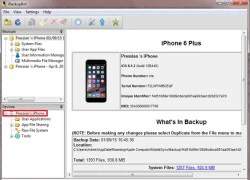 Icopybot là công cụ cho biết iPhone sạc bao nhiêu lần. Cách này giúp phát hiện thời gian dùng cũng như độ chai pin của điện thoại. Việc kiểm tra dung lượng và số lần sạc trên iPhone khá phức tạp. Tuy nhiên icopybot cho phép người dùng dễ dàng hơn trong việc kiểm tra số. Phần mềm này chạy trên Windows và...
Icopybot là công cụ cho biết iPhone sạc bao nhiêu lần. Cách này giúp phát hiện thời gian dùng cũng như độ chai pin của điện thoại. Việc kiểm tra dung lượng và số lần sạc trên iPhone khá phức tạp. Tuy nhiên icopybot cho phép người dùng dễ dàng hơn trong việc kiểm tra số. Phần mềm này chạy trên Windows và...
 Doãn Hải My cứ hát là hút triệu view, xuất sắc thế nào mà dân mạng tấm tắc "Đoàn Văn Hậu chọn vợ quá đỉnh"01:01
Doãn Hải My cứ hát là hút triệu view, xuất sắc thế nào mà dân mạng tấm tắc "Đoàn Văn Hậu chọn vợ quá đỉnh"01:01 Việt Hương đăng video đòi nợ, Vân Dung 'đe doạ' Chí Trung00:32
Việt Hương đăng video đòi nợ, Vân Dung 'đe doạ' Chí Trung00:32 Sau bữa nhậu tất niên, cảnh tượng lạ tại phòng khách lúc 21h tối khiến người vợ bất ngờ00:58
Sau bữa nhậu tất niên, cảnh tượng lạ tại phòng khách lúc 21h tối khiến người vợ bất ngờ00:58 5 thanh niên nằm ngủ giữa nhà và sự xuất hiện của người đàn ông lúc rạng sáng khiến tất cả vùng dậy01:08
5 thanh niên nằm ngủ giữa nhà và sự xuất hiện của người đàn ông lúc rạng sáng khiến tất cả vùng dậy01:08 Phương Nhi đang nhặt rác ở biển thì được mai mối, con dâu tỷ phú có màn đối đáp được khen EQ kịch trần00:23
Phương Nhi đang nhặt rác ở biển thì được mai mối, con dâu tỷ phú có màn đối đáp được khen EQ kịch trần00:23 "Hoàng tử" SOOBIN làm một điều khiến khán giả há hốc05:47
"Hoàng tử" SOOBIN làm một điều khiến khán giả há hốc05:47 Clip thanh niên tông người phụ nữ văng ra đường rồi lên xe bỏ chạy, dân mạng tìm ra chi tiết khó thoát00:35
Clip thanh niên tông người phụ nữ văng ra đường rồi lên xe bỏ chạy, dân mạng tìm ra chi tiết khó thoát00:35 1 sao nam bị Lê Dương Bảo Lâm đuổi khéo khỏi thảm đỏ, lý do chuẩn đến mức không ai cãi nổi00:47
1 sao nam bị Lê Dương Bảo Lâm đuổi khéo khỏi thảm đỏ, lý do chuẩn đến mức không ai cãi nổi00:47 1 chi tiết làm lộ phản ứng lạ của Trấn Thành sau màn chạm mặt bất đắc dĩ Luna Đào trên thảm đỏ00:23
1 chi tiết làm lộ phản ứng lạ của Trấn Thành sau màn chạm mặt bất đắc dĩ Luna Đào trên thảm đỏ00:23 Thảm đỏ hot nhất hôm nay: Hương Giang - Kỳ Duyên đọ sắc bùng nổ, 1 mỹ nam đẹp không tì vết chiếm trọn spotlight02:36
Thảm đỏ hot nhất hôm nay: Hương Giang - Kỳ Duyên đọ sắc bùng nổ, 1 mỹ nam đẹp không tì vết chiếm trọn spotlight02:36 Táo Quân 2025 tung trailer chính thức, hé lộ nhiều câu nói ấn tượng00:51
Táo Quân 2025 tung trailer chính thức, hé lộ nhiều câu nói ấn tượng00:51Tin đang nóng
Tin mới nhất

Nâng cao và biến đổi hình ảnh của bạn bằng trình chỉnh sửa video trực tuyến CapCut

Cách đăng Facebook để có nhiều lượt thích và chia sẻ

Thêm nhiều bang của Mỹ cấm TikTok

Microsoft cấm khai thác tiền điện tử trên các dịch vụ đám mây để bảo vệ khách hàng

Facebook trấn áp hàng loạt công ty phần mềm gián điệp

Meta đối mặt cáo buộc vi phạm các quy tắc chống độc quyền với mức phạt 11,8 tỷ đô

Không cần thăm dò, Musk nên sớm từ chức CEO Twitter

Đại lý Việt nhập iPhone 14 kiểu 'bia kèm lạc'

Khai trương hệ thống vé điện tử và dịch vụ trải nghiệm thực tế ảo XR tại Quần thể Di tích Cố đô Huế

'Dở khóc dở cười' với tính năng trợ giúp người bị tai nạn ôtô của Apple

Xiaomi sa thải hàng nghìn nhân sự

Apple sẽ bắt đầu sản xuất MacBook tại Việt Nam vào giữa năm 2023
Có thể bạn quan tâm

'Dark Nuns' gặp hạn: Bị tẩy chay toàn cầu vì quá tệ, Song Hye Kyo "hứng đạn"?
Hậu trường phim
13:58:14 22/01/2025
Thêm 1 cảnh nóng phim cổ trang Hàn khiến khán giả phát sốt, bóng lưng nữ chính quyến rũ tới mê hồn
Phim châu á
13:56:27 22/01/2025
Gil Lê - Xoài Non bị antifan tấn công
Sao việt
13:53:04 22/01/2025
Triệu Vy công khai hồ sơ mật vụ ly hôn, lộ động thái xóa sổ mối quan hệ gây sốc với chồng cũ tỷ phú
Sao châu á
13:49:47 22/01/2025
Khởi tố 8 đối tượng livestream lừa đảo mua bán đá quý giả trên Facebook
Pháp luật
13:43:57 22/01/2025
Động thái ẩn ý của Hailey ngay sau khi bị Justin Bieber unfollow gây náo động showbiz
Sao âu mỹ
13:39:03 22/01/2025
2 thí sinh Rap Việt live "nét căng" đi flow "cực bén", netizen gật gù: Giọng rap tín nhất cypher đây rồi!
Nhạc việt
13:30:03 22/01/2025
Đứng bếp chính thay mẹ, 10X làm mâm cỗ cúng ông Công ông Táo đủ 4 bát 8 đĩa
Netizen
13:26:39 22/01/2025
Tình hình bất ổn đang xảy ra với Justin Bieber
Nhạc quốc tế
13:25:17 22/01/2025
Nước mắt đoàn tụ ngày Hamas - Israel ngừng bắn
Thế giới
12:59:44 22/01/2025
 2 nhược điểm phổ biến trên hầu hết smartphone hiện nay
2 nhược điểm phổ biến trên hầu hết smartphone hiện nay Samsung úp mở việc tung ra phiên bản Galaxy S6 Iron Man
Samsung úp mở việc tung ra phiên bản Galaxy S6 Iron Man









 Xperia Z3 Nhật xuất hiện hàng dựng, kém chất lượng giá rẻ
Xperia Z3 Nhật xuất hiện hàng dựng, kém chất lượng giá rẻ Kết nối USB Type-C trên MacBook 12 inch có gì hay?
Kết nối USB Type-C trên MacBook 12 inch có gì hay?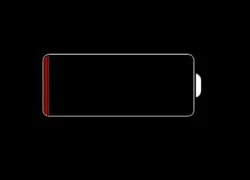 5 điều không đúng về sạc pin smartphone
5 điều không đúng về sạc pin smartphone Smartphone chạy bằng năng lượng mặt trời sẽ ra mắt vào tháng 3
Smartphone chạy bằng năng lượng mặt trời sẽ ra mắt vào tháng 3 Thiếu nữ tử vong vì sạc pin iPhone khi đang tắm
Thiếu nữ tử vong vì sạc pin iPhone khi đang tắm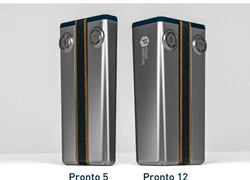 Thiết bị sạc pin dự phòng chỉ cần 5 phút để sạc đầy iPhone
Thiết bị sạc pin dự phòng chỉ cần 5 phút để sạc đầy iPhone Tai nạn trên cao tốc Long Thành - Dầu Giây, ùn tắc dài đến tận TPHCM
Tai nạn trên cao tốc Long Thành - Dầu Giây, ùn tắc dài đến tận TPHCM

 Giáp Tết, giúp việc đưa một loạt 'yêu sách', tôi xử lý chỉ bằng 2 câu nói
Giáp Tết, giúp việc đưa một loạt 'yêu sách', tôi xử lý chỉ bằng 2 câu nói Hòa Minzy nói gì trước thông tin đưa Văn Toàn cùng về quê ăn Tết?
Hòa Minzy nói gì trước thông tin đưa Văn Toàn cùng về quê ăn Tết? Đi ăn lẩu, khách Tây lấy 1 món đồ bỏ túi mang về khiến dân mạng phải thốt lên: "Anh biết quá nhiều rồi đấy"!
Đi ăn lẩu, khách Tây lấy 1 món đồ bỏ túi mang về khiến dân mạng phải thốt lên: "Anh biết quá nhiều rồi đấy"! 'Hot girl mukbang' về trường cũ tặng học bổng trị giá 400 triệu đồng
'Hot girl mukbang' về trường cũ tặng học bổng trị giá 400 triệu đồng Bố bàn chuyện thừa kế, tôi từ chối nhận tài sản, chỉ van xin bố đừng làm trái lời thề với mẹ trước lúc bà mất
Bố bàn chuyện thừa kế, tôi từ chối nhận tài sản, chỉ van xin bố đừng làm trái lời thề với mẹ trước lúc bà mất Ngày cuối năm trong bệnh viện, 9 người đàn ông túm tụm trước phòng cấp cứu: Người dưng nghe chuyện mà rưng rưng
Ngày cuối năm trong bệnh viện, 9 người đàn ông túm tụm trước phòng cấp cứu: Người dưng nghe chuyện mà rưng rưng Nữ tỷ phú Madam Pang hiếm hoi lộ diện với chồng đại tá cảnh sát, cuộc sống "dát vàng" khiến ai cũng mơ ước
Nữ tỷ phú Madam Pang hiếm hoi lộ diện với chồng đại tá cảnh sát, cuộc sống "dát vàng" khiến ai cũng mơ ước Từ bán cafe đến ông hoàng kiếm cả trăm tỷ, cuộc đời người đàn ông này còn đáng nể hơn cả trên phim!
Từ bán cafe đến ông hoàng kiếm cả trăm tỷ, cuộc đời người đàn ông này còn đáng nể hơn cả trên phim! Tổng thống Donald Trump rút Mỹ khỏi WHO
Tổng thống Donald Trump rút Mỹ khỏi WHO Tự chế pháo gây nổ làm sập nhà, nam sinh lớp 11 tử vong
Tự chế pháo gây nổ làm sập nhà, nam sinh lớp 11 tử vong Ngọc Lan, Lona Kiều Loan và dàn sao Vbiz phản ứng với bài viết gây chấn động của Thiên An
Ngọc Lan, Lona Kiều Loan và dàn sao Vbiz phản ứng với bài viết gây chấn động của Thiên An Tổng thống Mỹ Joe Biden ban hành lệnh ân xá trước khi rời nhiệm sở
Tổng thống Mỹ Joe Biden ban hành lệnh ân xá trước khi rời nhiệm sở "Tiểu công chúa Nhà Trắng" xuất hiện: Con gái 13 tuổi của Ivanka Trump gây sốt với vẻ đẹp thiên thần trong lễ nhậm chức của ông ngoại
"Tiểu công chúa Nhà Trắng" xuất hiện: Con gái 13 tuổi của Ivanka Trump gây sốt với vẻ đẹp thiên thần trong lễ nhậm chức của ông ngoại Cuộc sống của Thanh Thanh Hiền và Chế Phong sau khi ly hôn
Cuộc sống của Thanh Thanh Hiền và Chế Phong sau khi ly hôn